
.
Ở nội dung Phần 1 này chúng ta sẽ có 2 nội dung chính: Ở nội dung đầu tiên chúng ta sẽ đi vào tìm hiểu sơ nét về phần mềm Studio5000 và nội dung thứ 2 chúng ta sẽ cùng nhau tìm hiểu cách tạo một dự án mới trên phần mềm Studio5000.
…
1. Giới thiệu sơ nét về Studio5000
Kể từ phiên bản V21 thì Rockwell chính thức sử dụng tên gọi mới cho phần mềm Rslogix 5000 là Studio 5000. Phần mềm Studio5000 kế lập trình cho cả Logix Controller và phần View (Scada, HMI…)
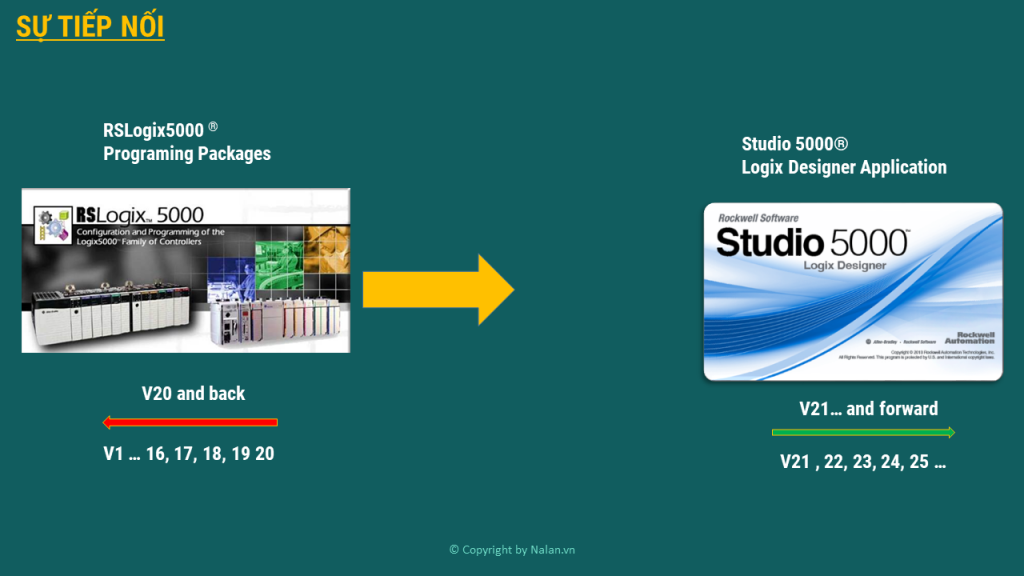
Như tựa đề của bài viết : “Studio 5000 Logix Designer” Ngoài chữ Studio 5000 như đã giải thích ở trên là tên phần mềm thì Logix Designer để phân biệt các COMPONENTS khác như:
• Studio 5000 Application Code Manager
• Studio 5000 Architect
• Studio 5000 View Designer
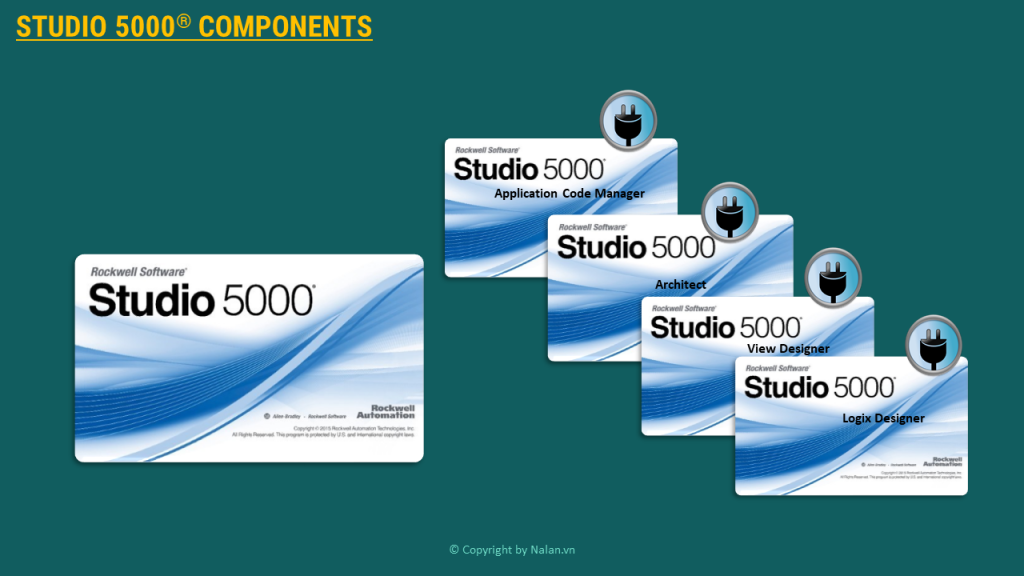
2. Tạo mới dự án trên phần mềm Studio 5000 Logix Designer
Để mở phần mềm chúng ta có thể mở bằn Icon hoặc trên thanh công cụ
Để tạo mới dự án,
• B1. Nhấn vào ‘New Project’ để tạo dự án mới
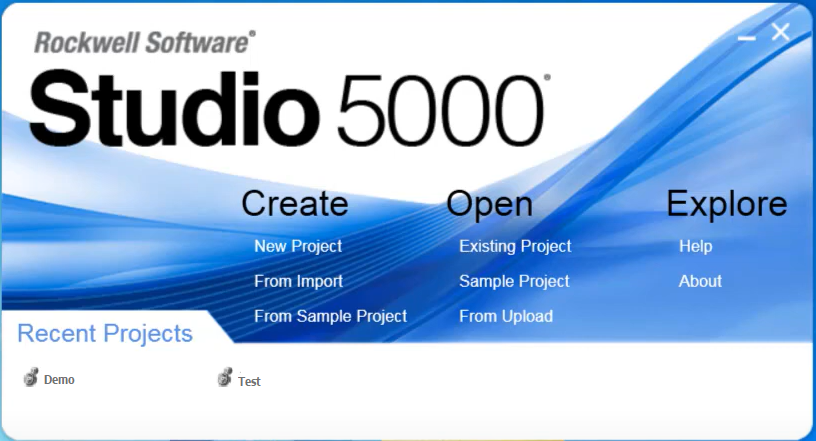
• B2. Ở đây có các mục sau
– Nhấn vào “Logix” để chọn Controller, Ví dụ chọn 1756-L83E (như hình vẽ)
– Đặt tên dự án tại “Name” ví dụ: Nalan_Demo
– Chọn vị trí lưu file tại Location → Sau đó nhấn Next
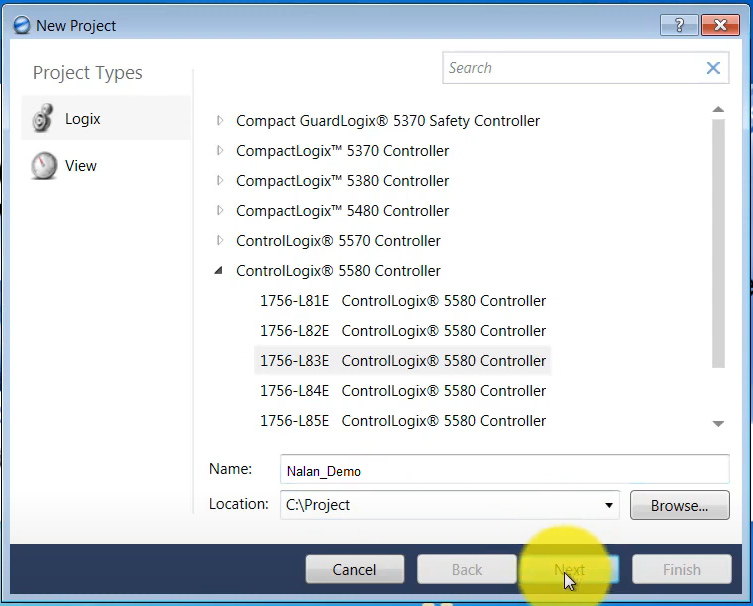
Trong cửa sổ này, cần chọn đúng các thông số của CPU:
- Revision: chọn phiên bản phần mềm Studio 5000 đang sử dụng (ở đây là Version 30). Phải chọn tương thích với Firmware phần cứng bên dưới.
- Name: Đặt tên cho Project. Bắt buộc phải đặt tên và tên này sẽ hiển thị bên cạnh CPU trong RSLinx để biết CPU nào là của chương trình nào.
- Chassis: Chọn đúng loại Chassis sử dụng, ở đây là 1756-A10 (10 Slot). Xem chi tiết về Chassis
- Slot: CPU dự định cắm vào Slot nào thì chúng ta chọn ở đây cho đúng. (Ví dụ ở đây là 0)
- Security Authority: Chọn chức năng bảo mật Project (Ví dụ: No Protection)
Bấm Next để tiếp tục
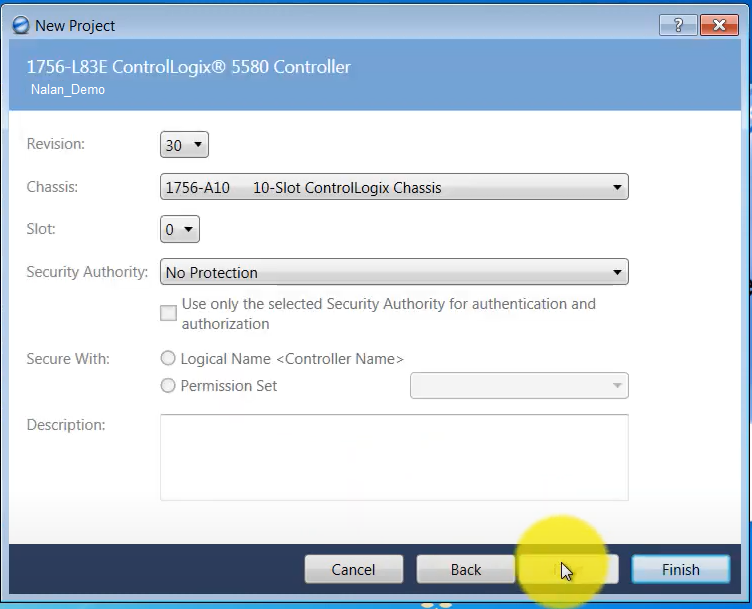
Như vậy chúng ta đã hoàn thành tạo mới dự án. Trong phần 2 chúng ta sẽ tiếp tiếp tìm hiểu về môi trường làm viêc trong phần mềm Studio5000. Mời các bạn xem tiếp nội dung Phần 2: tại đây
1 2 3 …9 Xem phần sau→
—
Các tài liệu tham khảo:
👉 Theo dõi Nalan.vn
[aps-counter theme=”theme-4″]. . . . .
